Win10如何快速关闭所有窗口?win10快速关闭所有窗口的设置方法!
发布时间:2017-04-06 22:03:06 浏览数:
在Win10操作系统中该如何快速关闭所有窗口呢?有时候我们会打开过多的程序,大大减慢了电脑的运行速度,除了将计算机关闭方法外,在本文中小编给大家分享下快速关闭所有窗口的操作方法!
win10快速关闭所有窗口的设置方法:
1、在桌面上单击右键,选择【新建】-【快捷方式】;
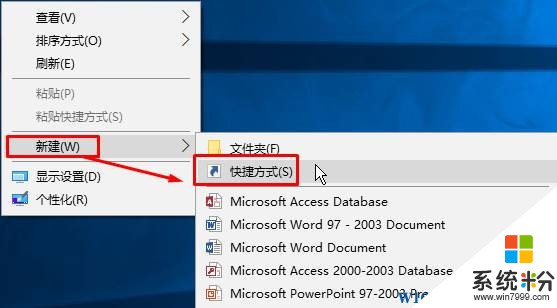
2、在弹出的框中输入:taskkill /F /FI "USERNAME eq XXX" /FI "IMAGENAME ne explorer.exe" /FI "IMAGENAME ne dwm.exe" (这里的XXX表示当前的用户名,如当前小编的用户为 win10zj 则将XXX修改为win10zj即可),点击下一步;
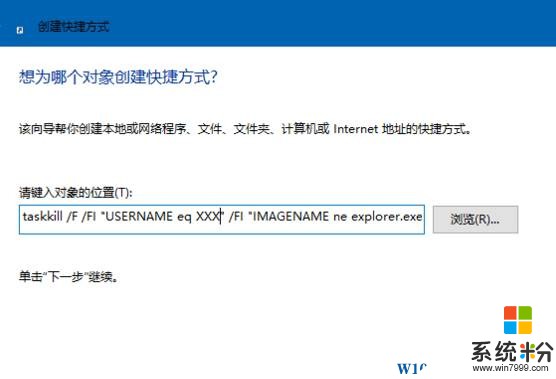
3、修改名称,可自由设置,点击“完成”;
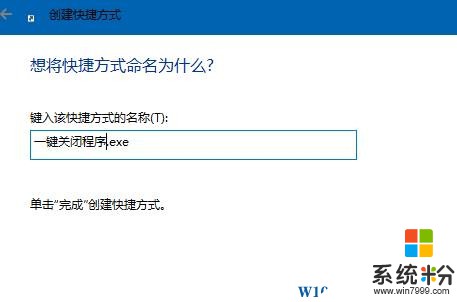
创建完成后双击刚创建的快捷方式,系统中所有的窗口就会自动关闭了!
win10快速关闭所有窗口的设置方法:
1、在桌面上单击右键,选择【新建】-【快捷方式】;
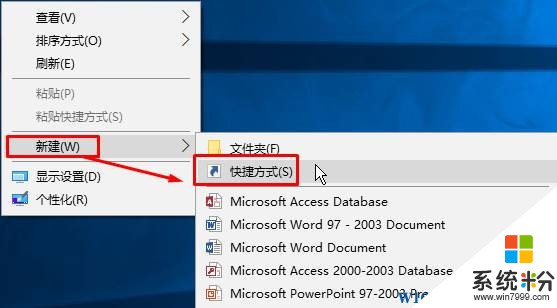
2、在弹出的框中输入:taskkill /F /FI "USERNAME eq XXX" /FI "IMAGENAME ne explorer.exe" /FI "IMAGENAME ne dwm.exe" (这里的XXX表示当前的用户名,如当前小编的用户为 win10zj 则将XXX修改为win10zj即可),点击下一步;
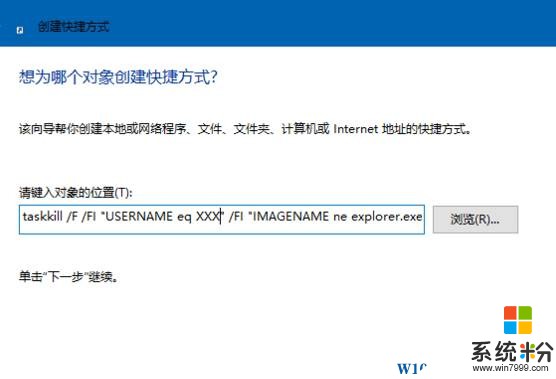
3、修改名称,可自由设置,点击“完成”;
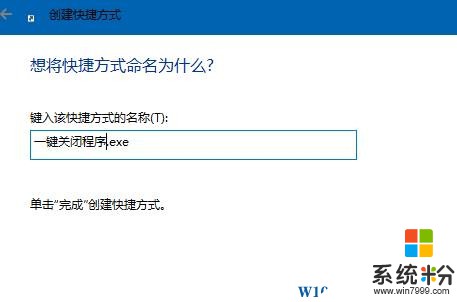
创建完成后双击刚创建的快捷方式,系统中所有的窗口就会自动关闭了!